Excel のシリアル番号のドロップダウンがすべて 1 になる問題の解決策: 1. フォームに 1 と入力し、Enter キーを押して確認します; 2. 右下隅の小さなプラス記号をドラッグします。フォームの下向き; 3. クリックしてポップアップボタン; 4. リスト内の「ポップアップシーケンス」をクリックします。

この記事の動作環境: Windows 10 システム、Microsoft Office Excel 2016 バージョン、DELL G3 コンピューター
解決方法Excel のシリアル番号のドロップダウンがすべて 1 であるという問題 ?
ステップ 1: まず、フォームに 1 を入力し、Enter キーを押して確認します。
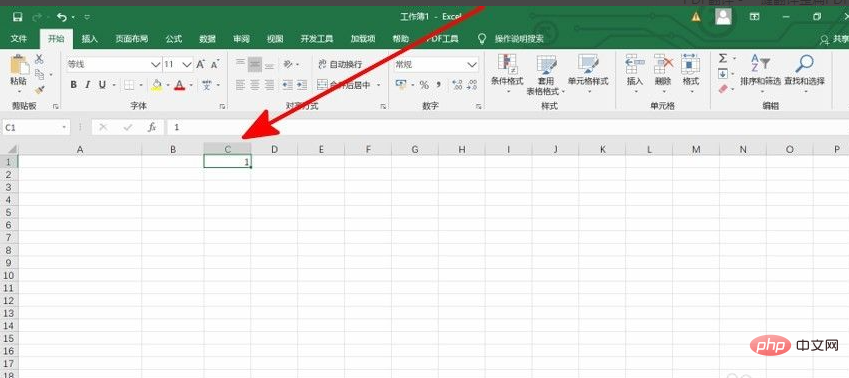
ステップ 2: 次に、テーブルの右下隅にある小さなプラス記号を下にドラッグします。
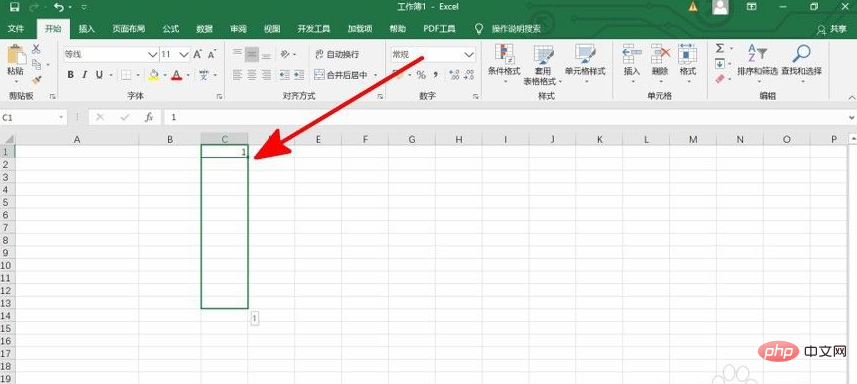
ステップ 3: 次に、図に示すようにボタンをクリックすると、ポップアップされるリストが表示されます。
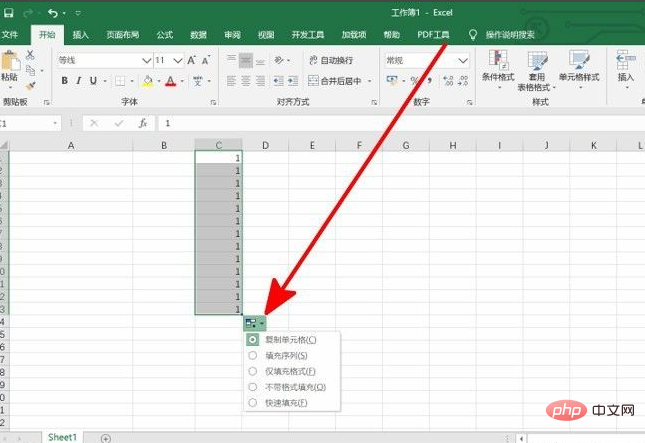
ステップ 4: 次に、リスト内の「ポップアップ シーケンス」をクリックします。
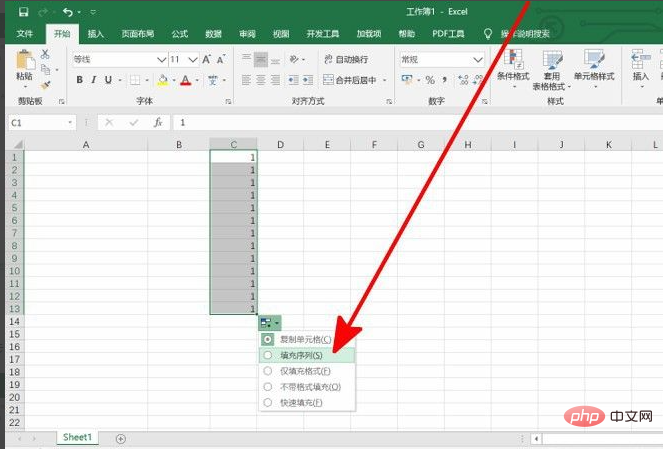
最後に、それらが 1 から N までの番号の順序で配置されていることがわかります。
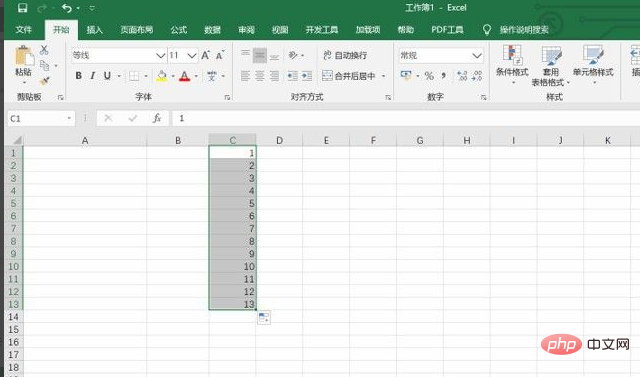
推奨学習: 「Excel チュートリアル 」
以上がExcelのシリアル番号のプルダウンがすべて1になってしまう問題の解決方法の詳細内容です。詳細については、PHP 中国語 Web サイトの他の関連記事を参照してください。